Die Timthumb-Sicherheitslücke führt dazu, dass viele WordPress-Websites von Google blockiert werden

So überprüfen Sie, ob Sie ein Problem haben
Abgesehen davon, dass in Chrome eine Warnung angezeigt wird, die der obigen Warnung ähnelt, gibt es zwei einfache Möglichkeiten, um festzustellen, ob Ihre WordPress-Installation infiziert ist.
Der erste ist ein von Sucuri entwickelter externer WordPress-Scanner: http://sitecheck.sucuri.net/scanner/
Das zweite ist ein serverseitiges Skript, das SieLaden Sie sie auf Ihre Website hoch und laden Sie sie dann über einen Webbrowser. Diese finden Sie unter http://sucuri.net/tools/sucuri_wp_check.txt und müssen nach dem Herunterladen gemäß den nachstehenden Anweisungen von Sucuri umbenannt werden:
- Speichern Sie das Skript auf Ihrem lokalen Computer, indem Sie mit der rechten Maustaste auf den obigen Link klicken und den Link speichern unter
- Loggen Sie sich über sFTP oder FTP in Ihre Site ein (wir empfehlen sFTP / SSH)
- Laden Sie das Skript in Ihr WordPress-Stammverzeichnis hoch
- Benennen Sie sucuri_wp_check.txt in sucuri_wp_check.php um
- Führen Sie das Skript über einen Browser Ihrer Wahl aus - yourdomain.com/sucuri_wp_check.php - Stellen Sie sicher, dass Sie den URL-Pfad zu Ihrer Domain und zu dem Ort ändern, an dem Sie die Datei hochgeladen haben
- Überprüfen Sie die Ergebnisse
Wenn die Scanner infizierte Objekte finden, werden Siemöchte die infizierten Dateien sofort direkt entfernen. Aber selbst wenn die Scanner "Entwarnung" anzeigen, haben Sie wahrscheinlich immer noch ein Problem mit Ihrer tatsächlichen Timthumb-Installation.
Wie behebe ich das?
Wenn Sie dies noch nicht getan haben, sichern Sie zunächst eine Kopie Ihres WordPress-Verzeichnisses und Ihrer MySQL-Datenbank und laden Sie sie herunter. Anweisungen zum Sichern der MySQL-Datenbank finden Sie in der WordPress Codex. Ihr Backup enthält möglicherweise Junk, aber es ist besser, als von vorne zu beginnen.
Laden Sie als Nächstes die neueste Version von timthumb unter http://timthumb.googlecode.com/svn/trunk/timthumb.php herunter
Jetzt müssen wir die neue timbthumb .php sichern und dafür sorgen, dass externe Sites keine Ausführungsskripte aktivieren können. Gehen Sie hierzu folgendermaßen vor
- Verwenden Sie einen Texteditor wie Notepad ++ und gehen Sie zu Zeile 27 in timbthumb.php - Es sollte lesen $ allowedSites = array (
- Entfernen Sie alle aufgeführten Websites wie "imgur.com" und "tinypic.com".
- Nachdem Sie alles entfernt haben, sollte die Klammer jetzt leer und geschlossen sein: $ allowedSites = array();
- Änderungen speichern.
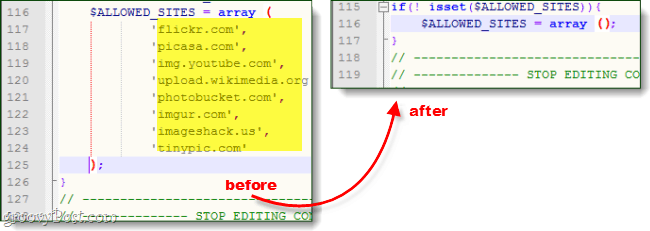
Okay, jetzt, da Ihr neues timbthumb-Skript sicher ist, müssen Sie sich über FTP oder SSH mit dem Server Ihrer Website verbinden. In den meisten benutzerdefinierten WordPress-Designs, die timbthumb verwenden, befindet es sich im wp-contentthemes [themenname] Mappe. Löschen Sie das alte Timbhumb.PHP und ersetzen Sie es mit dem neuen. Wenn Sie mehr als eine Kopie von timbthumb auf Ihrem Server haben, müssen Sie ALLE ersetzen - beachten Sie, dass sie manchmal nur aufgerufen werden thumb.php.
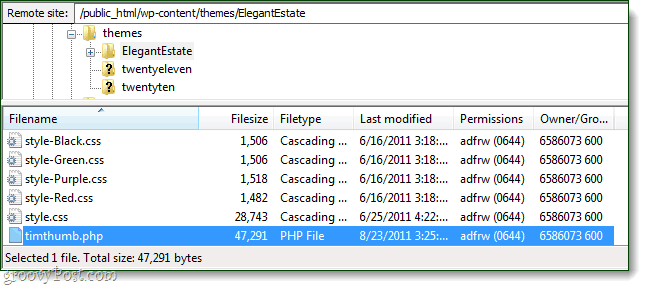
Sobald Sie timbthumb in Ihrem Web aktualisiert habenWenn Sie alle Dateien gelöscht haben, die von den oben genannten Scannern erkannt wurden, sind Sie mehr oder weniger gut unterwegs. Wenn Sie glauben, dass Sie ein Upgrade zu spät durchführen und bereits infiziert sind, sollten Sie sich sofort an Ihren Webhost wenden und ihn bitten, einen vollständigen AV-Scan Ihres Webservers durchzuführen. Dann können Sie hoffentlich Abhilfe schaffen, da Sie sonst möglicherweise auf ein Backup zurückgreifen müssen.









![Anpassen der WordPress-Anmeldeseite [Quick-Tipp]](/images/geek-stuff/customize-wordpress-login-page-quick-tip.png)
Hinterlasse einen Kommentar